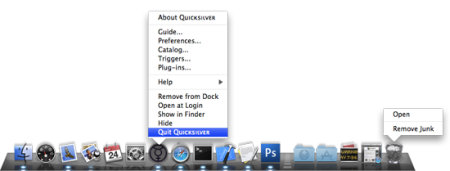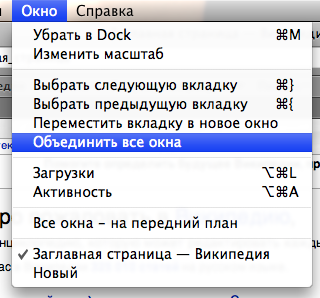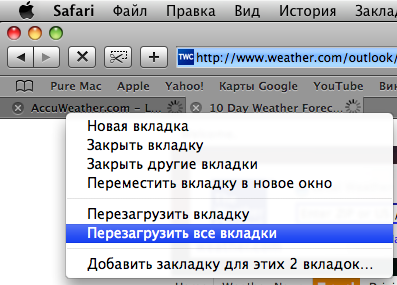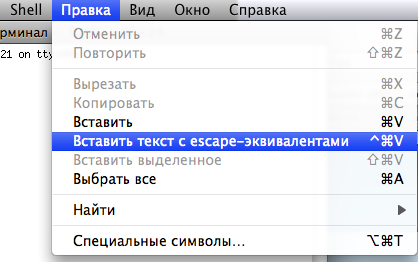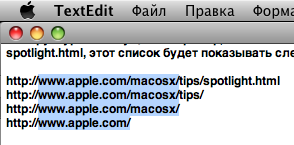|
Полезные советы
Новые советы
|
MAC OS: ПОЛЕЗНЫЕ СОВЕТЫ:
Страницы: 1 2 3 4 5 6 7 8 9 10 11 12 13 14 15 16 17 18 19 20 21 22 23 24 25 26 27 28 29 30 31 32 33 34 35 36 37 38 39 40 41 42 43 44 45 46 47 48 49 50 51 52 53 54 55 56 57 58 59 60 61 62 63 64 65 66 67 68 69 70 71 72 73 74 75 76 77 78 79 80 81 82 83 84 85 86 87 88 89 90 91 92 93 94 95
Разнообразим меню Dock[вторник, 28 октября 2008 г, 11:10]Иногда хочется разнообразия, даже для таких стандартных функций как меню Dock. Например, изменить пункт меню "Empty Trash" (Очитстить Корзину) на "Remove Junk" (Убрать Хлам). Можно ввести немного креатива в рамках собственной фантазии по всему контекстному меню, увеличив удобство при навигации с использованием Dock.
Сделать это действительно просто (предварительно рекомендуется сделать бэкап):
Теперь меню будет предлагать пункт не просто Quit/Закрыть (не уточняя что именно закрыть), а "Quit..." с прописанным в меню названием приложения.
Источник: UsingMac
Прокрутка с двух рук MacBook и MacBook Pro[воскресенье, 26 октября 2008 г, 13:09]При работе с большими электронными таблицами с множеством научной информации и графиков, с разделением экрана на области, довольно трудно не запутаться. Тем не менее, было найдено довольно удобное решение для навигации с использованием USB-мышки и трекпада ноутбука MacBook или MacBook Pro. Нужно одновременно использовать левую руку для "двух-пальцевой" прокрутки на трекпаде, в тоже время, задействуя мышку в правой. Когда используется разделение электронной таблицы на области, прокрутку с трекпада можно использовать для областей, которые в данным момент находятся "под" курсором мышки. Таким образом, легкое движение мышки переводит в одну секцию окна, быстрые движения левой рукой по трекпаду позволяют производить промотку вправо-влево, затем быстрое движение мышки переключает на другую секцию окна, и так далее.
Источник: Mac OS X Hints
Редактирование PDF в OpenOffice[воскресенье, 26 октября 2008 г, 11:39]Расширение Sun PDF Import от Sun Microsystems добавляет новые возможности к OpenOffice, бесплатной альтернативе пакету офисных приложений Microsoft Office. Помимо импорта PDF-файлов в приложение Writer, расширение работает с приложением Draw.
Импортировав файл, пользователь сможет редактировать текст или другие составляющие документа. Расширение пока работает в тестовом режиме и интенсивно дорабатывается, есть реальные шансы, что финальная версия окажется действительно очень удобной. Sun PDF Import распространяется бесплатно, работает с версией пакета OpenOffice 3.0.
Источник: LifeHacker
Кнопки контроля скорости в QuickTime[воскресенье, 26 октября 2008 г, 11:20]Можно использовать три "секретных" кнопки для управления QuickTime - J, K и L. С их помощью можно управлять скоростью воспроизведения фильма. Нажав L, фильм ускорится, при повторном нажатии, скорость возрастет еще больше и так далее. При нажатии на J скорость замедлится на один пункт. То есть, если вы нажали L три раза, то понадобится нажать три раза J, чтобы вернуться к оригинальной скорости фильма. Чтобы сделать паузу, нужно нажать K, это сработает при любой скорости фильма. Чтобы возобновить воспроизведение, понадобится нажать не K, а L.
Источник: MacTipper
Отправляйте ссылки почтой в скобках[суббота, 25 октября 2008 г, 01:28]Если нужно отправить почтой достаточно длинные ссылки, при получении письма они могут переноситься по строчкам, и терять целостность. В результате, получатель не может просто кликнуть на ссылке, чтобы перейти на нужную страницу.
Простой и быстрый способ избежать такого - заключите ссылку в скобки, и письмо придет с "неразорванной" ссылкой.
Источник: Mac OS X Tips
Возжности панели вкладок в Safari[пятница, 24 октября 2008 г, 19:47]Панель вкладок в Safari имеет несколько очень полезных и удобных функций. Первая из них, известная многим - вы можете создавать новые вкладки просто дважды кликнув на свободном месте в панели вкладок. Создать новую вкладку можно и используя клавиатуру, нажав Command-T. Еще один способ создать новую вкладку - просто перетащить ссылку на панель и вы откроете страницу по ссылке в новой вкладке. Вторая функция – вы можете перетащить вкладку из панели вниз, и данная вкладка откроется в новом окне. Третья – вы можете сортировать их. Например, можно поставить вкладку с мышкой возле вкладки с текстами песни. Просто перетащите вкладку влево или вправо и отпустите на той позиции, где надо. Следующая функция не относится напрямую к панели вкладок, но как минимум к самим вкладкам – вы можете объединить все окна Safari в одно окно, и таким образом, получить все вкладки в одном окне. Для этого перейдите в меню Окно, и выберите пункт Объединить все окна.
И последнее – вы можете управлять ссылками, загруженными в панели, используя правый клик. Например, перезагрузить все вкладки. Или сохранить все открытые страницы в закладках (в отдельной папке).
Источник: The MacTipper Blog
Управление слайдшоу клавиатурой в Просмотре[пятница, 24 октября 2008 г, 12:09]На ноутбуках часто приходится пользоваться клавиатурой, поскольку мышки либо нет с собой, либо просто быстрее что-то сделать из клавиатуры. С клавиатуры также можно управлять и слайдшоу в программе Просмотр. Итак, в режиме слайдшоу работают такие клавиши:
Ну и конечно, пробелом можно запускать или ставить слайд-шоу на паузу и стрелками переходить между слайдами.
Источник: The MacTipper Blog
Вставка текста со спецсимволами в терминал[четверг, 23 октября 2008 г, 00:50]Иногда необходимо вставить в Terminal строчку со спец. символами (они же escape-последовательности, escape-эквиваленты). Самый простой пример - настройка сервисов или прокси-серверов для блокировки или пропуска страниц по шаблону, или по прямой ссылке. Если строчка не слишком длинная, ее можно отформатировать вручную. Но если строчка большая, лучше воспользоваться специальной командой. Скопировав в буфер нужный текст, просто откройте меню терминала и выберите пункт Правка > Вставить текст с escape-эквивалентами.
Например, вставка такого текста: http://www.maccentre.ru/cprices/index.php?cat=521&id=1668 будет иметь результатом: http://www.maccentre.ru/cprices/index.php\?cat\=521\&id\=1668
Источник: MacTipper Blog
Блочное выделение текста[четверг, 23 октября 2008 г, 00:02]Многие программы в Mac OS X позволяют выделять текст блоками. Это означает, что можно выделять много строчек текста, не выделяя строчки полностью ("прямоугольное" выделение).
Это очень удобно, если у вас есть структурированный файл (например, экспортированная таблица), и вам нужно выделить колонку данных. Чтобы сделать такое выделение, надо прижать клавишу Option в любом Cocoa-приложении, после чего курсор изменится на крестик. Далее, не отпуская Option, выделяйте текст. Дополнительно можно прижать клавишу Command (то есть, прижать обе клавиши: Command+Option) и, таким образом, можно выделять еще блоки текста, сохранив первое выделение.
Источник: Mac OS X Tips
Ищем программу, не дающую отсоединить образ[среда, 22 октября 2008 г, 21:43]Одна из самых неприятных ошибок - сообщение о том, что том не может быть отсоединен, поскольку он используется какой-то программой. При попытке угадать какое из приложение "держит" образ диска приходится закрывать все подряд, что не всегда удобно. Есть довольно простой способ быстро выяснить что за программа препятствует отсоединению образа. Например, у нас есть том "DODO", который отказывается отсоединяться корректно. Набираем в терминале: lsof | grep DODO На выходе можно получить что-то вроде: bash 228 johndoe cwd DIR 14,4 4096 2 /Volumes/DODO Word 1379 johndoe 24u REG 14,4 81 197704 /Volumes/DODO/C/Archiver/test.txt Что означает, что в Word открыт файл test.txt, который необходимо закрыть, чтобы отмонтировать образ.
Источник: Mac OS X Hints
|